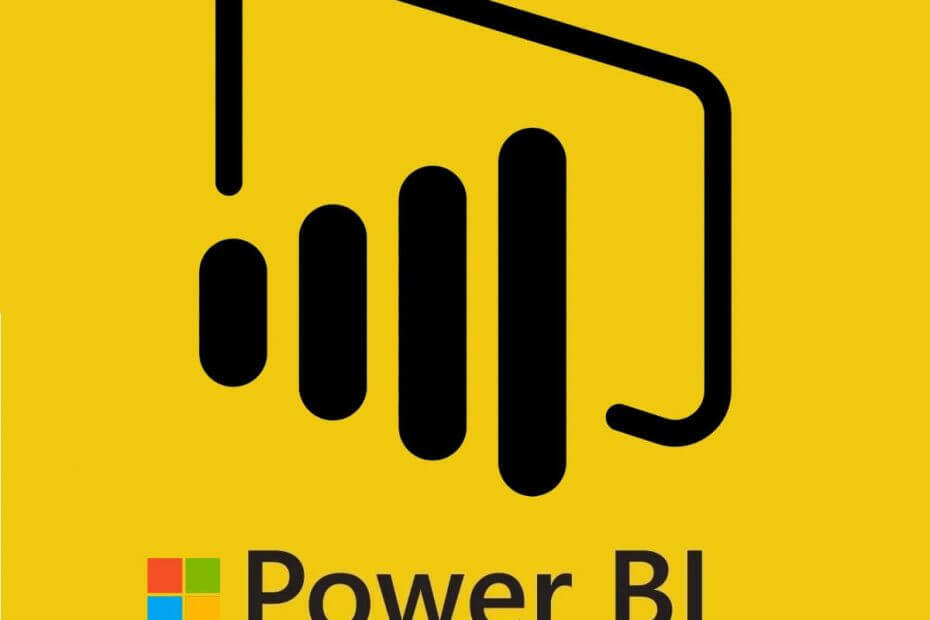- Si tu adaptador de USB-C a HDMI no funciona, el problema podría estar relacionado con el controlador dedicado o incluso con el propio adaptador.
- Por lo tanto, recomendamos actualizar el controlador USB a HDMI utilizando una herramienta especializada.
- Las actualizaciones de Windows instaladas recientemente también pueden provocar problemas con la conexión.

Un adaptador USB a HDMI te permite conectar tu computadora a dispositivos de visualización secundarios, como una televisión, incluso si tu dispositivo no tiene un puerto HDMI.
Desafortunadamente, los adaptadores USB a HDMI no siempre funcionan para algunos usuarios de Windows. Algunos publicaron en el Foro de Microsoft que sus adaptadores no funcionaban:
Estoy usando el modelo HP-21 Pavilion todo-en-uno. Mi máquina no tiene puerto VGA o HDMI. En esta máquina (Windows 10) usaba el adaptador de pantalla USB-HDMI Display Link para conectar el proyector y el segundo monitor. Funcionaba muy bien. Pero después de las actualizaciones de aniversario de Windows 10, dejó de funcionar. Probé con los últimos controladores Display Link. Cuando inserto el adaptador en el puerto USB, la pantalla se vuelve negra.
¿Por qué el adaptador USB-C a HDMI no funciona?
Si ocurre este problema, es posible que tu puerto HDMI no está funcionando, así que pruébalo con un cable diferente para asegurarte de que todo esté en orden.
Muchos usan estaciones de almacenamiento para evitar este problema, pero lamentablemente, algunos usuarios utilizan que Windows 11 no detecta estaciones de almacenamiento.
Este no es el único tipo de cable que tiene problemas. Por ejemplo, mucha informacion que el cable USB-C a DisplayPort no funciona, pero eso también se puede arreglar fácilmente.
dependiendo del uso, encontrará este problema con mayor frecuencia en las siguientes plataformas:
- ventanas 10: El problema es común para los usuarios de Windows 10, por lo que nuestras soluciones también se adaptan a esta iteración del sistema operativo.
- ventanas 11: Generalmente ocurre en dispositivos más nuevos con hardware de última generación.
- Mac: Algunos usuarios de Mac se quejaron de problemas con la compatibilidad con USB-C.
- Androide: Esto le puede pasar a cualquier dispositivo Android, desde teléfonos inteligentes y tabletas hasta proyectores de video.
A veces, la incompatibilidad también puede estar relacionada con el fabricante de un dispositivo o un determinado dispositivo de hardware. Aquí hay algunos escenarios comunes:
- USB-C a HDMI no funciona en la computadora portátil HP: Muchos usuarios encontraron el error con las computadoras portátiles HP. En la mayoría de los casos, los dispositivos no admitían la funcionalidad que buscaban.
- USB-C a HDMI no funciona en Samsung: Los dispositivos Samsung también son propensos a este problema. Generalmente, el conductor es el culpable.
- USB-C a HDMI no funciona en el monitor: Algunos usuarios no pudieron conectar el monitor porque el cable USB-C a HDMI no funcionaba.
- USB-C a HDMI no funcionaen televisión: Suele pasar con Android TV.
¿El cable USB-C a HDMI siempre funciona?
Por lo general, sí. dependiendo de su escenario de uso, puede obtener una calidad de audio y video bastante buena a través de él. Pero a veces puedes encontrarte con algunos problemas relacionados con el controlador del adaptador o el enlace en sí.
En la mayoría de los casos, estos son fácilmente reparables. Si tienes problemas con las conexiones USB-C a HDMI, las soluciones a continuación te ayudarán a que todo funcione.
¿Cómo sé si mi USB-C admite vídeo?
Por lo general, hay pequeños símbolos junto al puerto USB-C de la computadora que indican si admite la transmisión de video o no.
Si ves un simbolo de rayo o un logotipo D (puerto de pantalla), el puerto USB-C se puede conectar a un monitor o televisor externo.
¿Cómo reparar mi adaptador USB-C a HDMI si no funciona?
- ¿Por qué el adaptador USB-C a HDMI no funciona?
- ¿El cable USB-C a HDMI siempre funciona?
- ¿Cómo sé si mi USB-C admite vídeo?
- ¿Cómo reparar mi adaptador USB-C a HDMI si no funciona?
- 1. Actualiza el controlador USB-C a HDMI.
- 2. Busca cambios de hardware.
- 3. Retroceda a la compilación anterior de Windows.
Antes de probar soluciones un poco más complejas, aquí hay algunas comprobaciones rápidas que pueden solucionar problemas triviales cuando tu USB-C a HDMI no funciona:
- Primero, conecte el USB-C al adaptador HDMI a otro puerto de la computadora.
- A continuación, compruebe si hay daños en el cable; si hay alguno, es posible que tengas que reemplazarlo.
- Si tienes otra computadora con un puerto USB-C, conecta el adaptador y verifica si funciona. Si es así, el problema radica en la computadora y las soluciones a continuación te podrían ayudar.
1. Actualiza el controlador USB-C a HDMI.
1. Presiona el boton Windows + R para abrir Correr.
2. Escribe devmgmt.msc y luego haz clic en DE ACUERDO.

3. Haz doble clic en Otros dispositivos para ampliar la lista y ver las opciones bajo esta categoría.

4. Ahora, haz clic derecho en Dispositivo USB y selecciona Actualizar controlador.

5. Selecciona Buscar controladores automaticamente.

El controlador USB-C a HDMI en Windows 10 probablemente puede ser el porque no está funcionando. Así que asegúrese de instalar la última versión del controlador. Puede instalarlo manualmente utilizando la herramienta incluida Administrador de dispositivos.
Sin embargo, recuerda que el método manual no es siempre el más práctico y tal vez no funcione en todos los casos.
Actualizar controladores automaticamente
Puede descargar el controlador más reciente para su controlador de USB a HDMI desde el sitio web de la empresa. Buscando un poco, deberías encontrar el controlador correcto.
Sin embargo, la mejor manera de actualizar sus controladores es mediante el uso de una herramienta de terceros especializados que escanean automáticamente tu hardware en busca de la última versión disponible y la descargar Por ejemplo, puedes descargar Driver Fix.
2. Busca cambios de hardware.
- Presiona ventanas + X para abrir el menu usuario avanzado y selecciona Administrador de dispositivos.

- Ahora, haz clic en el menú Acción y selecciona Buscar cambios de hardware.

- Intente utilizar el adaptador USB a HDMI despues de escanear.
Si tu adaptador USB-C a HDMI no funciona en tu computadora portátil, busca cambios de hardware y debería volver a funcionar.
- Solución completa: el puerto HDMI no funciona [Computadora, Monitor]
- El adaptador DisplayPort a HDMI no funciona [Solución completa]
- Solución: no hay señal HDMI de su dispositivo [Windows 10 u0026amp; 11]
3. Retroceda a la compilación anterior de Windows.
- Presiona ventanas + I para abrir Configuración y haz clic en Actualización y seguridad.

- Ahora selecciona recuperación en el panel de navegación, dirígete a la sección Volver a la versión anterior de Windows 10 y haz clic en el boton Comenzar. Recuerda, solo puedes hacer esto dentro de los 10 días posteriores a la instalación de una actualización.

- Sigue las instrucciones en pantalla para completar el proceso.
Algunos usuarios han dicho que sus adaptadores USB a HDMI dejaron de funcionar después de instalar las actualizaciones de compilación de Windows. Volver a la versión anterior les ayudó.
Realizar una Restauración del sistema es posible si la opcion Comenzar está atenuada.
Estas soluciones no repararán los adaptadores USB a HDMI para la mayoría de los usuarios. Si ninguna de ellas te da resultado, es posible que necesites cambiar tus adaptadores.
¿Tienes otros problemas relacionados con USB? Aquí hay un artículo dedicado a reparar el USB-C si no funciona correctamente en su dispositivo.
Los usuarios con adaptadores aún dentro de los períodos de garantía también pueden devolverlos a los fabricantes para que los reparen si no funcionan.
Si lograste arreglar las cosas con otro método, no olvides dejarlo en la sección de comentarios a continuación y así ayudar a otros usuarios de Windows.